多くのストリーマーが使用するTwitch用ボイスチェンジャーはどれですか?
人気のあるストリーミングプラットフォームの1つであるTwitchは、何百万ものユーザーによって利用されています。多くのコンテンツクリエーターやゲーマーが、自分たちの視聴者を楽しませるためにTwitchを使用しています。クリエーターやゲーマーは、音声変換ツールの音声変換機能を使用すれば、視聴者により良い動画をお届け出来ます。もしあなたが、Twitchで奇妙な声で視聴者を楽しませたいと考えているのであれば、この記事ではTwitchで使用出来る様々な音声変換ツールについて詳しく紹介します。
パート1. Twitchストリーマーのための究極の音声変換ツール
HitPaw VoicePea は、音声を変換してくれる究極の音声変換ツールで、Twitchで音声を変換する必要な機能が全て搭載されてた簡単に音声を変換してくれるツールです。このツールは簡単に効果的に音声変換が出来て、様々な音声エフェクト機能を搭載してますので様々な要件に対応出来ます。さらに、このツールはアップロード後に声を微調整することも可能で、望ましくないエコーやノイズ排除機能も搭載されてます。
- Twitchでストリーミング中にリアルタイムで音声変換が可能。
- 個性的なキャラクターを作成する様々な音声エフェクトライブラリ機能を搭載。
- 直感的なインターフェース機能と音声カスタマイズ機能を搭載。
- 魅力的な音声変換機能でTwitchストリーミングの品質向上。
- Twitchや他のストリーミングプラットフォームに対応。
この最高のTwitch音声変換ツールを使って音声を変換する方法を手順に沿って詳しく紹介します。
ステップ 1: デバイスにHitPawをダウンロードしてインストールと起動をします。設定から、マイクを入力デバイスとして選択します。

ステップ 2: 希望する音声エフェクトを選択して、適用ボタンをクリックします。マイクに話しかけて自分の声がどのように聞こえるかを確認して必要に応じて音量を調整します。

ステップ 3: すべての設定が完了したら、「接続」をクリックするだけでプラットフォームと接続が出来ます。

- ステップ 4: Twitch上で、ユーザー名の下にある「設定」をクリックし、オーディオと動画を選択します。マイクをHitPawバーチャルオーディオ入力に変更して、マイクの拡張設定で入力デバイスに設定します。
- ステップ 5: これだけで選択した音声エフェクトで、Twitch上でリアルタイムに音声が変換されます。
パート2. 他のTwitch音声変換ツール
ここでは、ユーザーが使用出来る他のTwitch音声変換ツールついて詳しく紹介します。
1. Voicemodを使ったTwitch音声変換ツール
Voicemod は、Twitchのための人気の無料音声変換ツールの1つです。Streamlabs OBSソフトウェア、Elgato Stream Deck、TikTok Live Studio、Twitch、Omegle、Gamecasterなどの最も人気のあるサービスに対応してます。メタバースユーザーやマルチバースサービスを使用しているユーザーは、独自のアバターや音声を作成出来ます。ユーザーはゲーム中に音声エフェクトを再生することも出来ます。このツールはチャット、動画ストリーミング、ARフィルターアプリに対応してます。ですが、ユーザーは自分自身の音声を録音するために別のソフトウェアやアプリを使用する必要があります。
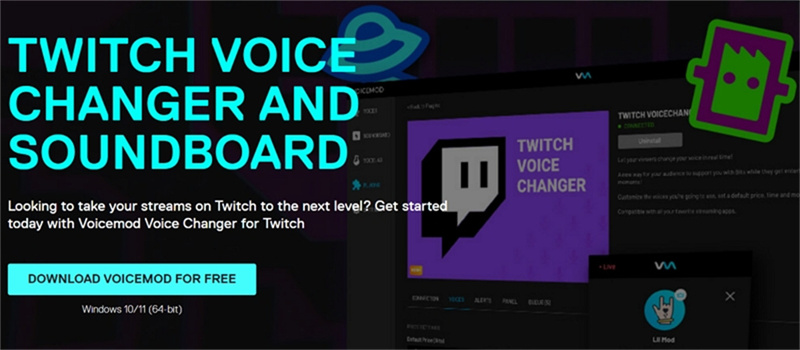
メリット
- リアルタイムで音声変換。
- 多数の音声クリップにアクセス可能。
デメリット
- 編集機能がない。
- 録音には別のツールが必要。
2. Clownfishを使ったTwitch音声変換ツール
Clownfish は、高品質で音声の変換が出来るTwitch音声変換ツールです。魅力的な音声変換が多数含まれていて、使いやすいインターフェース機能を搭載しているのが最大の特徴です。これにより、多くの非技術的なユーザーにとって適した選択肢です。その音声変換には、変異、エイリアン、ヘリウムピッチ、ロボット、サイレンス、カスタムピッチ、女性の声、クローン、赤ちゃんの声などが含まれています。ユーザーはこれらのエフェクトをTwitch上で適用して、フォロワーたちを驚かせることが出来ます。
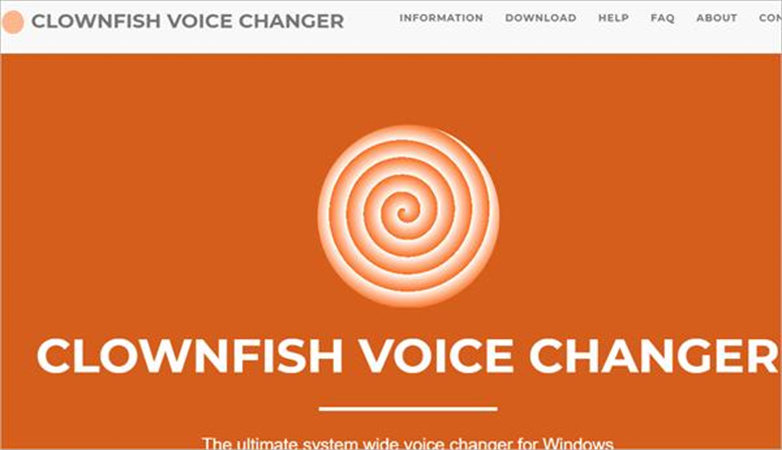
メリット
- リアルタイムの音声変換。
- 様々なストリーミングプラットフォームに対応。
- カスタマイズ機能を搭載しているので独自の音声を作成可能。
- 操作しやすいインターフェース機能を搭載。
デメリット
- 制限された音声フィルター。
- 無料版では一部機能に制限がある。
- 長い間新しい音声効果が追加されていない。
3. Voice.aiを使ったオンラインTwitch音声変換ツール
Voice.ai もTwitch音声変換ツールです。このオンラインプラットフォームは、リアルタイムで複数の配信で音声を変換するのに最適なツールです。音声のクローン機能を使用すれば、声をインポートして希望するキャラクターの声に変換することも出来ます。高速なインターネット接続がある環境であれば、強力なAI音声変換ツールとしてあなたの味方になります。このツールは、使いやすくて無料で使用が出来て、様々な音声変換機能が搭載されたオンラインプラットフォームを探している人にとって最適な選択肢です。
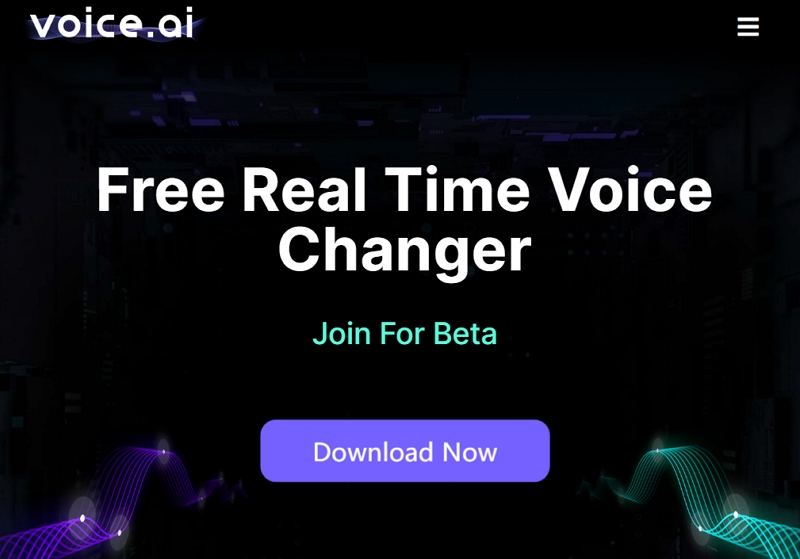
メリット
- 音声のクローン機能を搭載。
- 1500万人以上の独自のスピーカーの音声を利用するAI技術を搭載。
- 使いやすく、数回のクリックだけで完了。
デメリット
- 高速なインターネット接続が必要。
- 広告表示あり。
パート3. Twitch音声変換ツールに関するよくある質問
Q1. Twitchで音声変換ツールを使用出来ますか?
A1. もちろんです!ユーザーはTwitchで音声変換ツールを使用して視聴者により楽しい動画にすることが出来ます。これによりコンテンツの品質が向上してより多くのユーザーに届けられます。
Q2. ストリーマーはどのような音声変換ツールを使用していますか?
A2. ストリーマーは様々な音声変換ツールを使用しています。これらのツールは高度なAI アルゴリズムを使用して音声の変換をしてくれます。さらに、様々な音声エフェクトを適用して他のユーザーに認識出来ないようにしています。そして、最高のTwitch音声変換ツールは、HitPaw VoicePeaが第一候補です。
Q3. Twitch用の最高の音声変換ツールは何ですか?
A3. 先ほど紹介したように、Twitch用の最高の音声変換ツールはHitPaw VoicePeaが絶対的な勝者です。このツールはリアルタイムで音声を変換することが出来て、簡単に音声変換が出来るようになっています。Twitch以外にも、様々なプラットフォームに対応していてゲームプレイ、コンテンツクリエーター、ライブストリーミングで大活躍します。
まとめ
この記事で私たちは、Twitchで使用出来る様々な音声変換アプリについて詳しく紹介しました。その中でも最も優れたツールは HitPaw VoicePeaです。このツールは使いやすくて、様々な音声エフェクト機能が搭載されていて様々な要件に対応します。ポッドキャストの作成、音声解説、動画の編集、ゲームプレイなどでも、どんな時でもこのツールを味方にしていれば簡単にあなたが希望する音声に変換することが出来ます。





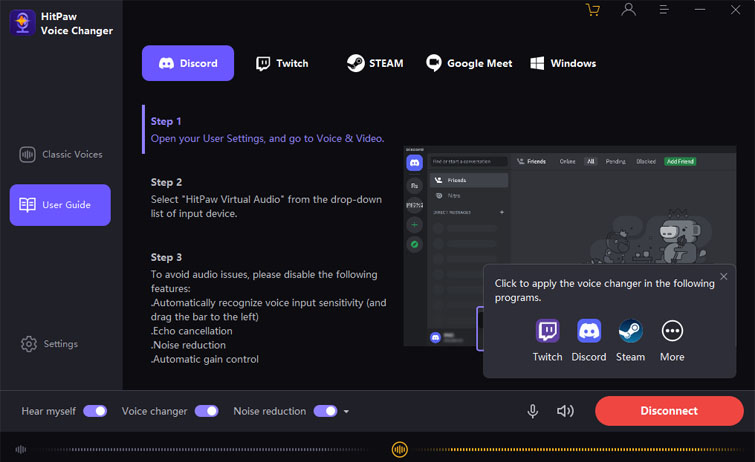

 HitPaw Univd
HitPaw Univd  HitPaw Edimakor
HitPaw Edimakor



この記事をシェアする:
「評価」をお選びください:
松井祐介
編集長
フリーランスとして5年以上働いています。新しいことや最新の知識を見つけたときは、いつも感動します。人生は無限だと思いますが、私はその無限を知りません。
すべての記事を表示コメントを書く
製品また記事に関するコメントを書きましょう。